Bạn đang sử dụng laptop Lenovo và đôi khi cảm thấy mỏi mắt vì màn hình sáng quá lâu? Đừng lo, bài viết này sẽ chia sẻ cách tắt màn hình một cách đơn giản, kết hợp với các mẹo công nghệ thông minh để giúp bạn tiết kiệm pin và bảo vệ sức khỏe. Hãy cùng khám phá để làm chủ thiết bị của mình ngay hôm nay!
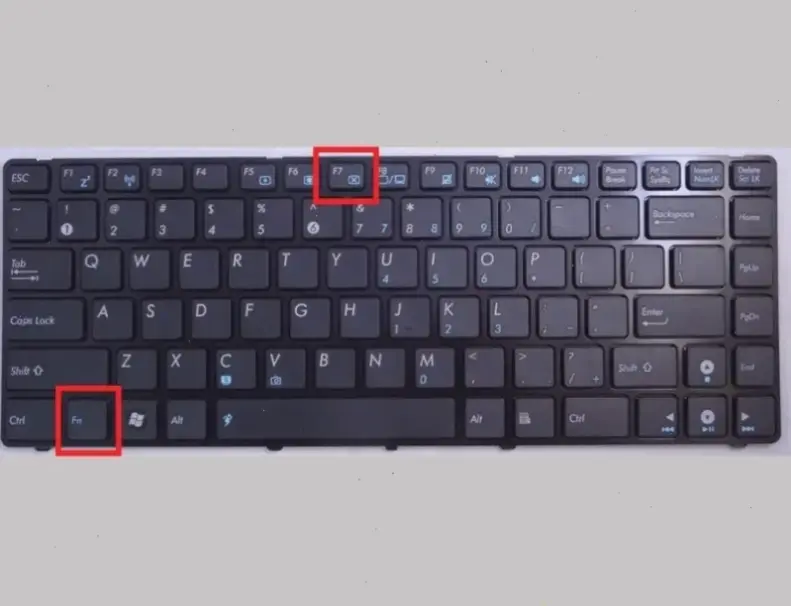
Với laptop Lenovo, việc tắt màn hình không chỉ giúp tiết kiệm năng lượng mà còn mang lại nhiều lợi ích thiết thực. Đầu tiên, nó giảm thiểu tình trạng mỏi mắt sau những giờ làm việc dài, đặc biệt khi bạn đang làm việc trong môi trường thiếu ánh sáng. Theo các nghiên cứu công nghệ, màn hình sáng liên tục có thể làm tăng nguy cơ mỏi mắt lên đến 30%. Ngoài ra, tắt màn hình còn giúp pin kéo dài hơn, lý tưởng cho những ai hay di chuyển. Đây là một mẹo công nghệ cơ bản nhưng hiệu quả, giúp bạn sử dụng laptop Lenovo một cách thông minh hơn.
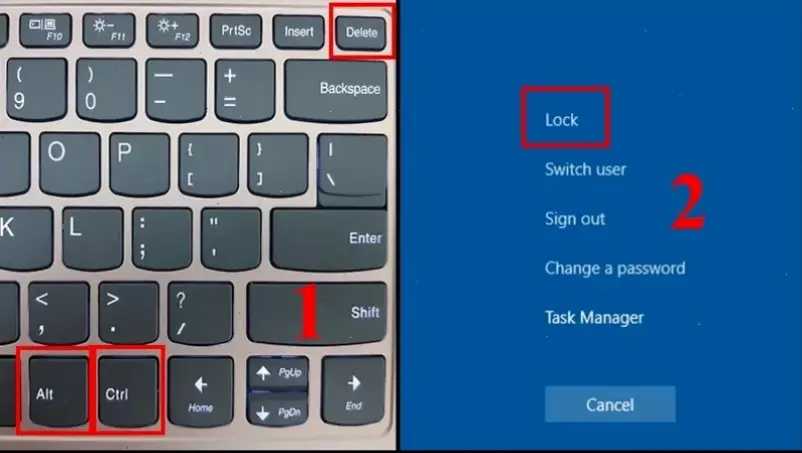
Bây giờ, hãy đi sâu vào cách tắt màn hình laptop Lenovo một cách chính xác và tự nhiên nhất. Có nhiều cách để làm điều này, tùy thuộc vào hệ điều hành và model máy của bạn. Dưới đây là hướng dẫn chi tiết, dễ theo dõi để bạn áp dụng ngay.
Đây là cách nhanh nhất và phổ biến nhất. Hầu hết các laptop Lenovo đều có phím tắt màn hình kết hợp với phím Fn. Ví dụ, bạn có thể nhấn giữ phím Fn và phím F7 hoặc F10, tùy model. Hãy thử trên máy của bạn để kiểm tra – thông thường, biểu tượng mặt trời hoặc màn hình trên phím F sẽ chỉ ra chức năng này. Cách làm này không chỉ tắt màn hình ngay lập tức mà còn giúp bạn tiết kiệm pin nhanh chóng. Một mẹo nhỏ: nếu máy không phản hồi, hãy kiểm tra trong phần cài đặt BIOS để kích hoạt tính năng này.
Nếu bạn dùng Windows trên laptop Lenovo, hãy mở Control Panel bằng cách tìm kiếm từ thanh tìm kiếm. Đi đến phần "Power Options" hoặc "Hệ thống và bảo mật" rồi chọn "Thay đổi kế hoạch nguồn". Ở đây, bạn có thể thiết lập thời gian tự động tắt màn hình sau khi không hoạt động, chẳng hạn như 5 phút. Đây là cách làm tự nhiên và chính xác, giúp màn hình tắt mà không ảnh hưởng đến các ứng dụng đang chạy. Một mẹo công nghệ hay: kết hợp với chế độ "Sleep" để máy chuyển sang trạng thái nghỉ ngơi, tiết kiệm năng lượng hơn lên đến 50% so với để màn hình sáng.

Để làm cho việc tắt màn hình trở nên hiệu quả hơn, hãy thử kết hợp với một số mẹo công nghệ đơn giản. Ví dụ, sử dụng phần mềm như Dimmer hoặc F.lux để điều chỉnh độ sáng tự động dựa trên giờ trong ngày – điều này giúp màn hình tắt nhanh hơn khi không cần thiết. Một cách tự nhiên khác là cài đặt shortcut trên desktop, như tạo một biểu tượng nhanh để tắt màn hình chỉ bằng một cú click. Theo các chuyên gia, áp dụng mẹo này có thể giảm thời gian sử dụng pin lên đến 20%. Nhớ rằng, với laptop Lenovo, hãy luôn cập nhật driver màn hình từ trang web chính hãng để tránh lỗi không mong muốn.
Trước khi kết thúc, hãy nhớ một số lưu ý quan trọng để tránh rắc rối. Đầu tiên, không nên tắt màn hình khi đang tải dữ liệu lớn, vì điều này có thể gây gián đoạn. Thứ hai, nếu bạn dùng laptop Lenovo cho công việc sáng tạo, hãy kết hợp với mẹo công nghệ như sử dụng chế độ "External Display" để chuyển sang màn hình ngoài trước khi tắt. Cuối cùng, kiểm tra model máy của bạn để đảm bảo các bước phù hợp – ví dụ, dòng ThinkPad có thể khác với IdeaPad.
Tóm lại, cách tắt màn hình laptop Lenovo không chỉ đơn giản mà còn giúp bạn tận dụng tối đa thiết bị với các mẹo công nghệ thông minh. Hãy áp dụng ngay để trải nghiệm sự khác biệt và bảo vệ mắt tốt hơn. Nếu bạn có câu hỏi hoặc mẹo riêng, hãy để lại bình luận bên dưới để chúng ta cùng trao đổi nhé!
>>> Xem thêm: Hướng Dẫn Bật Camera Trên Laptop Asus: Cách Làm Đơn Giản Nhanh



Bình Luận